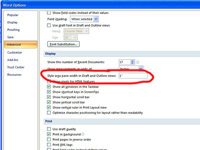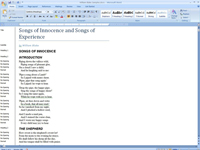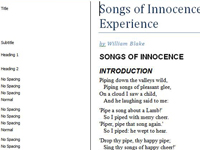Область з лівого боку документа Word 2007, яка розкриває стилі абзацу, називається панеллю області стилів. Відображення області стилю залежить від налаштування програми Word, а не від налаштувань конкретного документа. Якщо ви не можете побачити панель «Область стилів», ось як її можна відобразити:

1Переконайтеся, що ви переглядаєте свій документ у режимі чернетки або структури.
У нижньому правому куті, поруч із повзунком масштабування, є п’ять кнопок, які керують переглядом, який ви використовуєте в Word. Панель «Область стилю» відображатиметься лише в будь-якому з двох останніх варіантів перегляду.

2 Натисніть кнопку Office та виберіть Параметри Word.
З’явиться діалогове вікно Параметри Word.
3 Натисніть вкладку Додатково зліва.
Праворуч з’явиться багато параметрів Word.
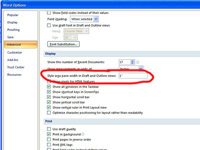
4Прокрутіть розділ праворуч до розділу «Дисплей».
Параметри дисплея зменшені приблизно на половину.
5 Введіть число в текстове поле «Ширина області стилю» у вигляді чернетки та контуру.
Під час роботи ви можете швидко змінити розмір панелі «Область стилю», тож вам не потрібно думати над розміром, який ви вводите тут. Поки що найпростіше просто зробити його шириною один дюйм.
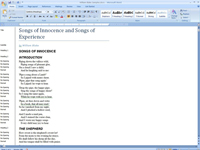
6 Натисніть OK.
Ви повертаєтеся до свого документа. Ви повинні побачити стилі, перелічені ліворуч.
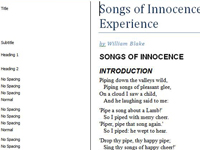
7 Наведіть курсор миші на лінію між документом і панеллю стилів, поки вона не стане двосторонньою стрілкою; потім клацніть і перетягніть панель стилів до потрібного вам розміру.
Тепер ви завжди можете побачити, які стилі були застосовані до абзаців у ваших документах.